Cabeçalho
Quando acessamos a página principal do Google encontramos as seguintes informações:
Abrangência de procura: é onde você quer que a busca aconteça. Pode ser na WEB como um todo, em páginas em português (inclusive de portugal) ou nas páginas do Brasil (não exatamente).
Requisição do pesquisador: é a caixinha branca onde colocamos os termos que o Google irá consultar.
Guias: nas guias definimos a especialização da busca. Se queremos na WEB toda, se queremos Imagens, Grupos, Diretório, Desktop, Acadêmico, Blogs, Livros, etc… Esse universo é variável, por que só será disponibilizado aquilo que você usa no Google. Se você usar uma vez a Agenda, então ela também poderá ser definida como universo de busca. E assim acontece com os demais serviços do Google.
Botão Pesquisa Google: é o botão que é acionado com o mouse após a digitação dos termos a serem procurados. No site do Google.com (americano), os técnicos aconselham que após digitar os termos o usuário pode teclar <enter> que a procura será mais rápida (?!).
Botão Estou com Sorte: neste caso se o usuário já tiver interesse de entrar no site que ocupa a primeira posição no ranking do Google, basta, após digitar os termos para busca, clicar no botão Estou com Sorte que o Google levará o usuário para o que seria a primeira página de resultados.
Pesquisa Avançada: após clicar neste link abres-se uma página do Google onde o usuário poderá detalhar algumas informações que tornarão a busca mais restrita. Tais como: todas as palavras, expressão, qualquer uma das palavras, idioma, data, domínio, censura (safe search, para sites pornôs), etc…
Preferências: nesta tela encontramos definições sobre idioma da interface do google, idioma a ser considerado na busca, o nível de segurança do filtro pornográfico (safesearch), a quantidade de resultados por páginas e se o resultado será exibido ou não em outra janela do navegador.
Ferramentas de Idiomas: onde podemos escolher o idioma da página , páginas em determinado país, se queremos traduzir um texto, se queremos traduzir uma página e escolher a interface de idioma do Google.
Bem, aís nós podemos digitar os termos a serem buscados e teclar <enter>. Após o resultado o Google nos informa estatística.
Barra de Estatísticas: é a primeira linha de resultados que o Google exibe, informando o tempo que levou pra achar um determinado número de resultados.
Corpo
Após efetuarmos a busca e o Google nos trouxer a página de resultados, podemos distinguir vários resultados,especificamente. Inicialmente virão resultados pagos (AdWords), em seguida, se o usuário tiver instalado na máquina o Google Desktop, os próximos resultados serão de documentos localizados na máquina do usuário e em seguida os demais resultados encontrados nos índices do Google. Se percebermos melhor, no lado direito virão também resultados do AdWords. São empresas que fazem marketing pago no Google. Os primeiros resultados de AdWords são sombreados, como p0odemos ver na imagem abaixo.
Cada linha de resultado significa um recurso (termo) achado e indexado. O link leva o usuário ao local onde se encontra a informação propriamente dita.
Passaremos a analisar o significado de cada parte que compõe esse resultado.
No caso do termo utilizado, informática, podemos perceber que os dois primeiros resultados dizem respeito a sites que comercializam produtos de informática.
Logo em seguida vemos os resultados na máquina do usuário, onde está instalado o Google Desktop. E em seguida temos os demais resultados. A página de maior ranking neste caso foi o da Folha On-Line. Significa que no termo informática ela tem peso de relevância maior que os demais reasultados.
Analisemos uma linha de resultados:
Podemos perceber que temos uma primeira linha que está sublinhada. Esta linha é o resultado de título da página encontrada. Significa que Folha Online – Informática é o título da página. Em baixo vem o conteúdo da página. Em verde encontramos a url que leva ao conteúdo indexado.
Na última linha temos três casos a serem analisados.
O primeiro, Em Cachê, significa que o Google tem uma página guardada caso o link esteja quebrado.
Segundo, Páginas Semelhantes é uma das diretivas que iremos aprender. Se clicar no link teremos resultados de outras páginas semelhantes `aquela.
Terceiro, Anotar Isso, é por que sou cadastrado no Notebooks, que me permite fazer “anotações” no meu caderno de anotações do Google, clicando em Anotar Isso.




 Loja
Loja 



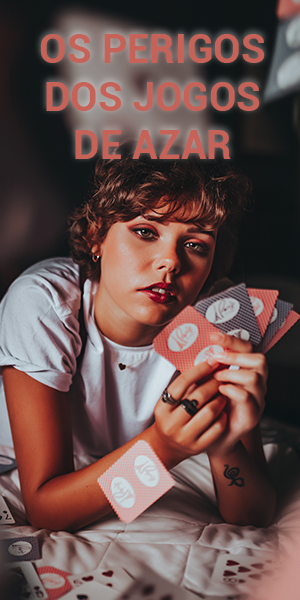
 Blog no
Blog no  Blog no
Blog no  Blog no
Blog no